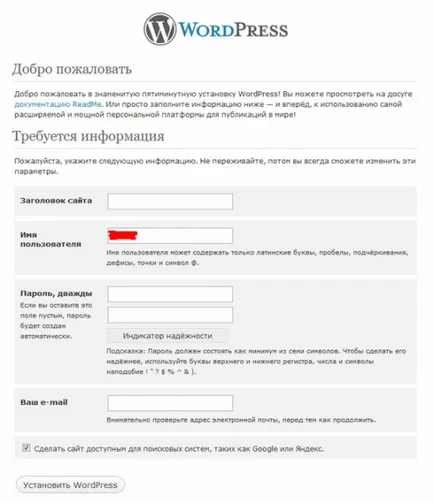Монтаж например WordPress хостинг с контрол панел вашият бизнес

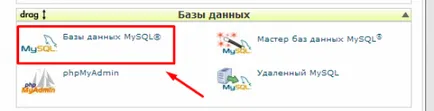
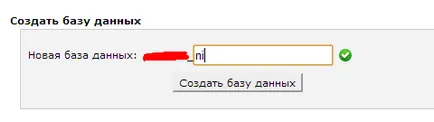
Следващата стъпка - (също взети произволно име, можете да използвате бутона, за да се създаде парола генератор парола) Създаване на потребителски MySQL. Съветвам да се обърне внимание на силата на аргумента. това показва колко силна парола, който сте посочили.
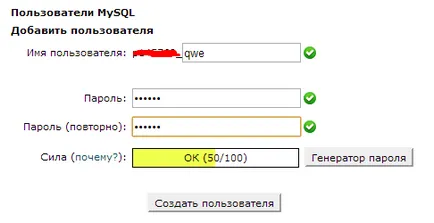
След това трябва да добавите потребителя към базата данни и в падащия списък, за да изберете потребител и база данни. И последният етап - правото да се определи кой ще има потребителя, т.е. целия набор от действия, които той може да изпълнява. Трябва да му се даде всички правомощия чрез проверка на цялата ПРИВИЛЕГИИ. така че да могат свободно да редактира базата данни.
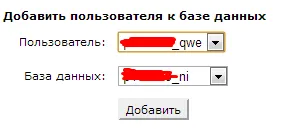
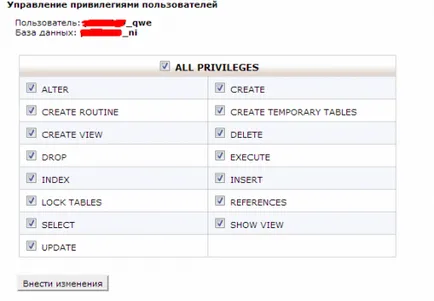
Име и парола, когато създавате потребител и името на базата данни е определен по време на инсталацията. Ето защо, напишете ги добре, или да си спомня :).
монтаж на двигателя ние ще се произвеждат с помощта на CPanel File Manager, по мое мнение, е най-лесният начин. Също така често се използва файлов мениджър програма FileZilla, който ви позволява да качвате файлове чрез FTP.
Когато отворите диспечера на файловете, ще бъдете подканени да изберете съответната директория. Изберете основната директория, която обикновено е на хостинга се нарича public_html или WWW.
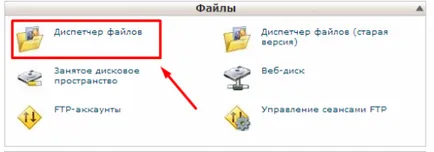
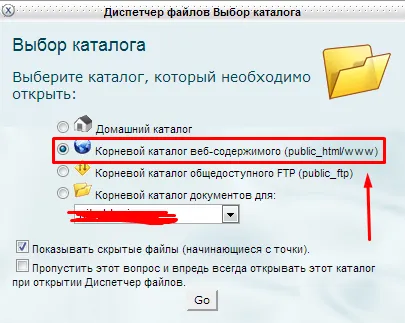
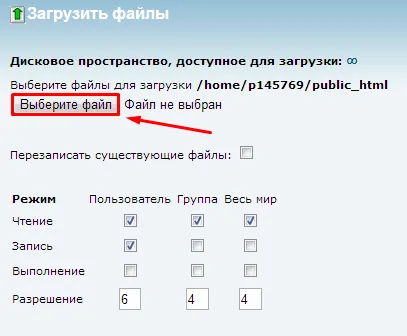
След зареждане на хостинг WordPress е необходимо да изберете файла и кликнете Extract (в менюто горе). След разопаковането основната папка ще покаже всички файлове на двигателя.
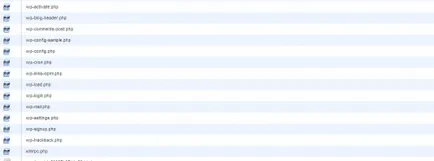
Намерете файла WP-довереник-проба, преименуване на WP-довереник и отворен за редактиране чрез елемент от менюто редактирате. Въвеждане на предварително записана информация (потребителско име, парола, име на база данни).
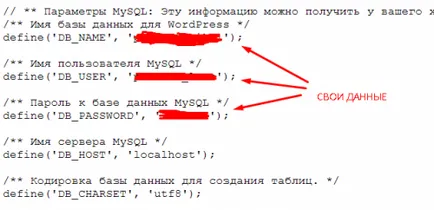
Името на MySQL сървър често и остава Localhost (понякога има и изключения, така че консултирайте се с вашия доставчик на хостинг услуги). Encoding сега е препоръчително да използвате UTF-8, така че на последния ред също е непроменена
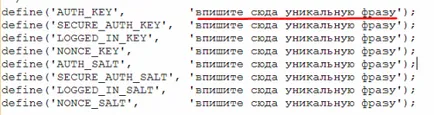
Следващата интересна функция - възможност за промяна на префикса на имената на таблиците в базата данни. Както е известно, благодарение на своята популярност и безплатна, с отворен код, Wordpess не е най-безопасният двигателя, така че, за да продължи да се защитят представките могат да бъдат променени (вместо WP посочи някои собствена последователност от букви и цифри, с него ще започне името на MySQL таблици) ,
Когато приключили с всички промени в конфигурационния файл, отворете друг раздел на браузъра, и пишат уебсайт / install.php име. Автоматично ще започне монтирането на двигателя. В първия етап, ще бъдете помолени да излезе с потребителско име и парола, за да влезете в административната част на WordPress.